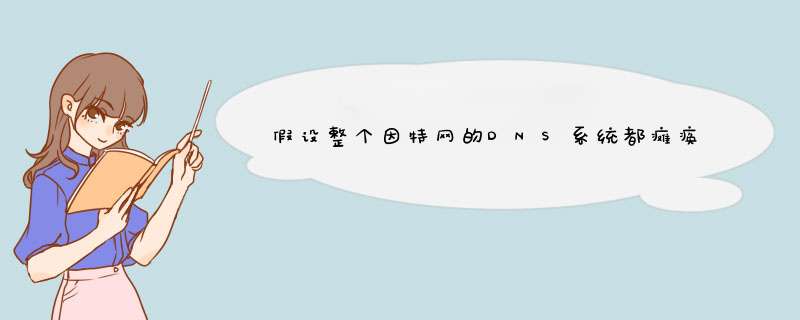
不能发送,DNS是Internet上解决网上机器命名的一种系统。就像拜访朋友要先知道别人家怎么走一样,Internet上当一台主机要访问另外一台主机时,必须首先获知其地址。
电子邮件(email)服务器与DNS系统是始终分不开的,如果要发电子邮件,就得通过邮件(email)服务器帮将信件送出去。由于IP地址相对难以记忆,因此要有域名与IP地址的对应,这就是DNS系统,因此在收发电子邮件的过程中要用到DNS系统域名解析。
扩展资料
DNS系统还有其他功能可以支持邮件服务器,使邮件服务器更稳定并具有更佳的避免邮件选择的功能,所以,就实现了MX这个DNS记录。
MX记录(Mail Exchanger)主要用于邮件服务器,它可以让Internet上的信件马上找到邮件主机的位置,此外,由于MX后可以接数字,因此,一个域名或一台主机可以有多个MX记录,这样就起到了冗余功能。
当一台邮件服务器出现问题时,由于有多个MX记录,因此信件不会被直接退回,而是转到下一个设置MX记录的主机并暂存在该处,等主要邮件服务器恢复正常之后,这个设置MX记录的主机将会把邮件传送到目的地,如此就起到了异地救援作用。
DNS中A记录和CNAME记录的区别
A记录是域名到ip的映射,即为ip起别名;CNAME是域名别名到域名的映射,即为域名起别名。
还有一个常用的记录是MX记录,它是与邮件相关的,MX记录记录了发送电子邮件时域名对应的服务器地址。
1、什么是域名解析?
域名解析就是国际域名或者国内域名以及中文域名等域名申请后做的到IP地址的转换过程。IP地址是网路上标识您站点的数字地址,为了简单好记,采用域名来代替ip地址标识站点地址。域名的解析工作由DNS服务器完成。
2、什么是A记录?
A (Address) 记录是用来指定主机名(或域名)对应的IP地址记录。用户可以将该域名下的网站服务器指向到自己的web server上。同时也可以设置您域名的二级域名。
3、什么是CNAME记录?
即:别名记录。这种记录允许您将多个名字映射到另外一个域名。通常用于同时提供WWW和MAIL服务的计算机。例如,有一台计算机名为“host.mydomain.com”(A记录)。它同时提供WWW和MAIL服务,为了便于用户访问服务。可以为该计算机设置两个别名(CNAME):WWW和MAIL。这两个别名的全称就 http://www.mydomain.com/ 和“mail.mydomain.com”。实际上他们都指向 “host.mydomain.com”。
4、使用A记录和CNAME进行域名解析的区别
A记录就是把一个域名解析到一个IP地址(Address,特制数字IP地址),而CNAME记录就是把域名解析到另外一个域名。其功能是差不多,CNAME将几个主机名指向一个别名,其实跟指向IP地址是一样的,因为这个别名也要做一个A记录的。但是使用CNAME记录可以很方便地变更IP地址。如果一台服务器有100个网站,他们都做了别名,该台服务器变更IP时,只需要变更别名的A记录就可以了。
5、使用A记录和CNAME哪个好?
域名解析CNAME记录A记录哪一种比较好?如果论对网站的影响,就没有多大区别。但是:CNAME有一个好处就是稳定,就好像一个IP与一个域名的区别。服务商从方便维护的角度,一般也建议用户使用CNAME记录绑定域名的。如果主机使用了双线IP,显然使用CNAME也要方便一些。
A记录也有一些好处,例如可以在输入域名时不用输入www.来访问网站哦!从SEO优化角度来看,一些搜索引擎如alex或一些搜索查询工具网站等等则默认是自动去掉www.来辨别网站,CNAME记录是必须有如:WWW(别名)前缀的域名,有时候会遇到这样的麻烦,前缀去掉了默认网站无法访问。
有人认为,在SEO优化网站的时候,由于搜索引擎找不到去掉www.的域名时,对网站权重也会有些影响。因为有些网民客户也是不喜欢多写三个W来访问网站的,网站无法访问有少量网民客户会放弃继续尝试加www.访问域名了,因此网站访问浏览量也会减少一些。
也有人认为同一个域名加www.和不加www.访问网站也会使网站权重分散,这也是个问题。但是可以使用301跳转把不加www.跳转到加www.的域名,问题就解决了。
2 域名解析
A记录:
又称IP指向,用户可以在此设置子域名并指向到自己的目标主机地址上,从而实现通过域名找到服务器。
说明:
·指向的目标主机地址类型只能使用IP地址;
1) 添加A记录
在“主机名”中填入子域的名字,“类型”为A,“IP地址/主机名”中填入web服务器的IP地址,点击“新增”按钮即可。
注:如果“主机名”一栏为空则表示对域名mydomain.com本身做指向。
2) 修改A记录
只要在“IP地址/主机名”一栏中将原来的IP地址直接修改为新IP地址,然后点击“修改”按钮即可。
3) 删除A记录
点击要删除的A记录后面对应的“删除”按钮即可。
4) 泛域名解析
即将该域名所有未指定的子域名都指向一个空间。
在“主机名”中填入*,“类型”为A,“IP地址/主机名”中填入web服务器的IP地址,点击“新增”按钮即可。
5) 负载均衡的实现:
负载均衡(Server Load Balancing,SLB)是指在一系列资源上面动态地分布网络负载。负载均衡可以减少网络拥塞,提高整体网络性能,提高自愈性,并确保企业关键性应用的可用性。
当相同子域名有多个目标地址时,表示轮循,可以达到负载均衡的目的,但需要虚拟主机服务商支持。
2、CNAME:
通常称别名指向。您可以为一个主机设置别名。比如设置test.mydomain.com,用来指向一个主机www.rddns.com那么以后就可以用test.mydomain.com来代替访问www.rddns.com了。
说明:
·CNAME的目标主机地址只能使用主机名,不能使用IP地址;
·主机名前不能有任何其他前缀,如:http://等是不被允许的;
·A记录优先于CNAME记录。即如果一个主机地址同时存在A记录和CNAME记录,则CNAME记录不生效。
1) 添加CNAME记录
在“主机名”中填入子域的名字,“类型”为CNAME,“IP地址/主机名”中填入目标地址,点击“新增”按钮即可。
2) 修改CNAME记录
只要在“IP地址/主机名”一栏中将原来的目标地址直接修改为新地址,然后点击“修改”按钮即可。
3) 删除CNAME记录
点击要删除的CNAME记录后面对应的“删除”按钮即可。
3、MX记录:
邮件交换记录。用于将以该域名为结尾的电子邮件指向对应的邮件服务器以进行处理。如:用户所用的邮件是以域名mydomain.com为结尾的,则需要在管理界面中添加该域名的MX记录来处理所有以@mydomain.com结尾的邮件。
说明:
·MX记录可以使用主机名或IP地址;
·MX记录可以通过设置优先级实现主辅服务器设置,“优先级”中的数字越小表示级别越高。也可以使用相同优先级达到负载均衡的目的;
·如果在“主机名”中填入子域名则此MX记录只对该子域名生效。
1)添加MX记录
“主机名”一栏为空,“类型”为MX,“IP地址/主机名”中填入目标地址或IP,“优先级”里填入数字(必须为整数),点击“新增”按钮即可。
2) 修改MX记录
只要在“IP地址/主机名”一栏中将原来的目标地址或IP直接修改为新地址或IP,然后点击“修改”按钮即可。
3) 删除MX记录
点击要删除的MX记录后面对应的“删除”按钮即可。
4) 负载均衡
服务器负载均衡(Server Load Balancing,SLB)是指在一系列资源上面智能地分布网络负载。负载均衡可以减少网络拥塞,提高整体网络性能,提高自愈性,并确保企业关键性应用的可用性。
当域名的MX记录有多个目标地址且优先级相同时,表示轮循,可以达到负载均衡的目的,但需要邮箱服务商支持。
4、NS记录
解析服务器记录。用来表明由哪台服务器对该域名进行解析。这里的NS记录只对子域名生效。例如用户希望由12.34.56.78这台服务器解析news.mydomain.com,则需要设置news.mydomain.com的NS记录。
说明:
·“优先级”中的数字越小表示级别越高;
·“IP地址/主机名”中既可以填写IP地址,也可以填写像ns.mydomain.com这样的主机地址,但必须保证该主机地址有效。如,将 news.mydomain.com的NS记录指向到ns.mydomain.com,在设置NS记录的同时还需要设置ns.mydomain.com的 指向,否则NS记录将无法正常解析;
·NS记录优先于A记录。即,如果一个主机地址同时存在NS记录和A记录,则A记录不生效。这里的NS记录只对子域名生效。
1) 添加NS记录
在“主机名”中填入子域的名字,“类型”为NS,“IP地址/主机名”中填入解析服务器的IP地址或名称(如ns.mydomain.com),点击“新增”按钮即可。
2) 修改NS记录
只要在“IP地址/主机名”一栏中将原来的服务器目标地址或IP直接修改为新地址或IP,然后点击“修改”按钮即可。
3) 删除NS记录
点击要删除的NS记录后面对应的“删除”按钮即可。
以在Windows Server 2003系统的DNS服务器中添加MX记录介绍方法:
第1步,在DNS控制台窗口中首先添加一个主机名为mail的主机记录,并将域名映射到提供邮件服务的计算机IP地址上。
第2步,在“正向查找区域”目录中右键单击准备添加MX邮件交换记录的域名,选择“新建邮件交换器(MX)”命令。
第3步,打开“新建资源记录”对话框,在“邮件服务器的完全合格的域名(FQDN)”编辑框中输入事先添加的邮件服务器的主机域名。或单击“浏览”按钮,在打开的“浏览”对话框中找到并选择作为邮件服务器的主机名称(如mail)。
第4步,返回“新建资源记录”对话框,当该区域中有多个MX记录(即有多个邮件服务器)时,则需要在“邮件服务器优先级”编辑框中输入数值来确定其优先级。通过设置优先级数字来指明首选服务器,数字越小表示优先级越高。最后单击“确定”按钮使设置生效。
第5步,重复上述步骤可以添加多个MX记录,并且需要在“邮件服务器优先级”编辑框中分别设置其优先级。
欢迎分享,转载请注明来源:夏雨云

 微信扫一扫
微信扫一扫
 支付宝扫一扫
支付宝扫一扫
评论列表(0条)